Thông tin liên hệ
- 036.686.3943
- admin@nguoicodonvn2008.info

Kích thước thanh Taskbar mặc định của Windows 11 có thể không phù hợp với sở thích hoặc độ phân giải màn hình. Việc điều chỉnh kích thước thanh Taskbar có thể mở rộng không gian màn hình, giúp bạn dễ nhìn các biểu tượng hơn. Windows 11 cho phép người dùng thay đổi kích thước Taskbar thông qua một số phương thức theo bài hướng dẫn dưới đây.
Bước 1:
Bạn nhấn tổ hợp phím Windows + R để mở Notepad rồi nhập từ khóa regedit trong giao diện.
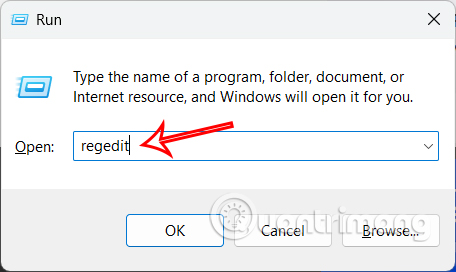
Bước 2:
Trong giao diện tiếp theo, bạn điều hướng theo đường dẫn dưới đây.
HKEY_CURRENT_USER\Software\Microsoft\Windows\CurrentVersion\Explorer\Advanced
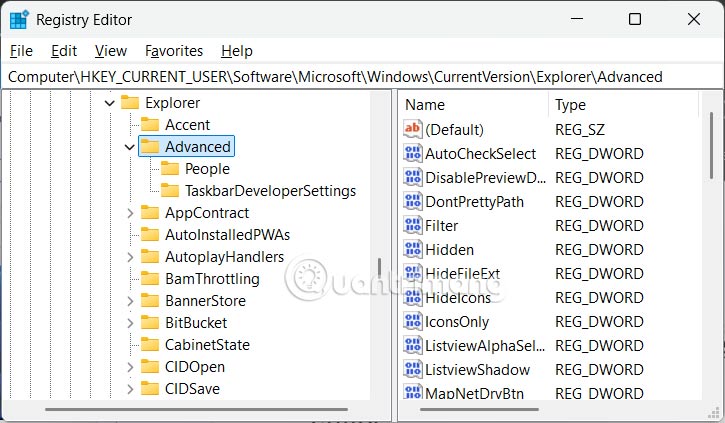
Bước 3:
Nhấp chuột phải vào khoảng trống ở khung bên phải, chọn New sau đó nhấp vào DWORD (32-bit) Value.
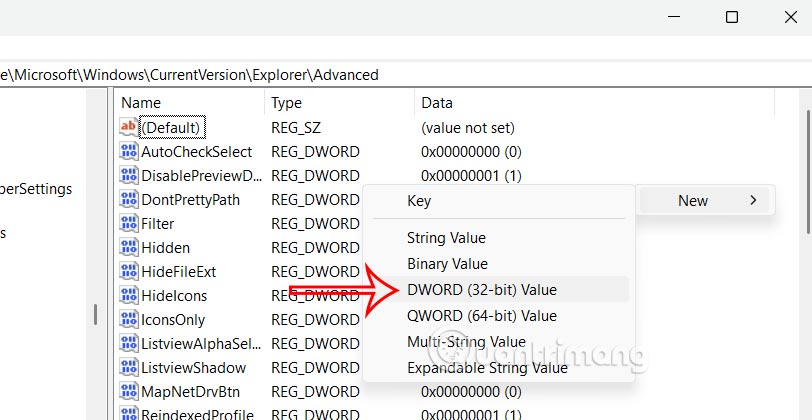
Chúng ta sẽ đặt tên cho giá trị mới này TaskbarSi.
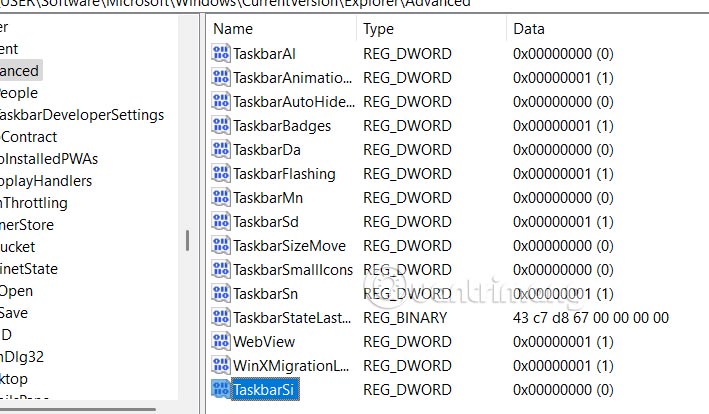
Bước 4:
Nhấp đúp vào TaskbarSi giá trị mới tạo và đặt dữ liệu của nó thành một trong những giá trị sau:
Nhấn OK và khởi động lại máy tính để thay đổi được áp dụng.
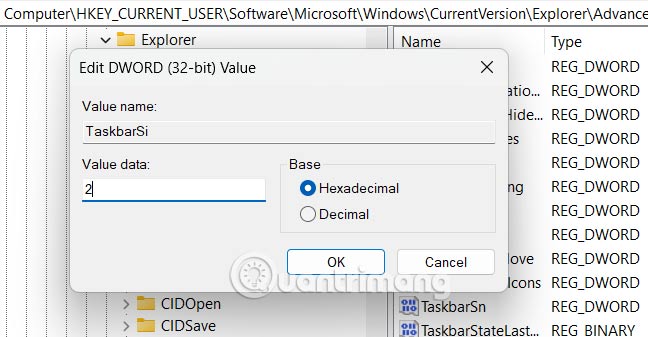
Bước 1:
Nhấp chuột phải vào bất kỳ đâu trên màn hình nền và chọn Display settings từ menu ngữ cảnh.
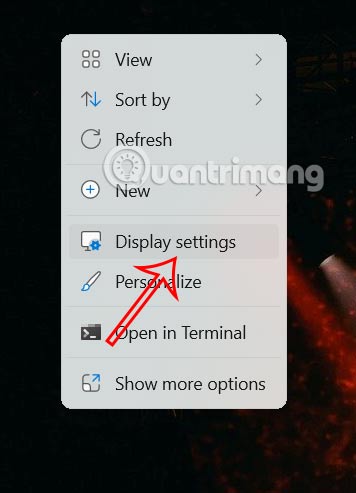
Bước 2:
Trong giao diện này tại Scale & layout bạn sẽ thấy các tùy chọn để thay đổi tỷ lệ phần trăm. Giảm tỷ lệ phần trăm (ví dụ: từ 125% xuống 100%) sẽ thu nhỏ các biểu tượng trên thanh Taskbar Windows 11 và các thành phần giao diện tổng thể, giúp bạn có nhiều không gian màn hình hơn. Ngược lại, tăng tỷ lệ sẽ phóng to các biểu tượng trên thanh tác vụ và giao diện.
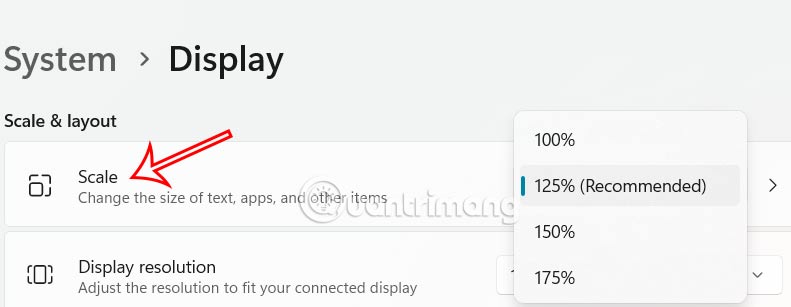
Ngoài ra, bạn có thể điều chỉnh độ phân giải màn hình để gián tiếp đến kích thước Taskbar. Tăng độ phân giải làm cho các thành phần nhỏ hơn, trong khi giảm độ phân giải làm cho chúng lớn hơn.
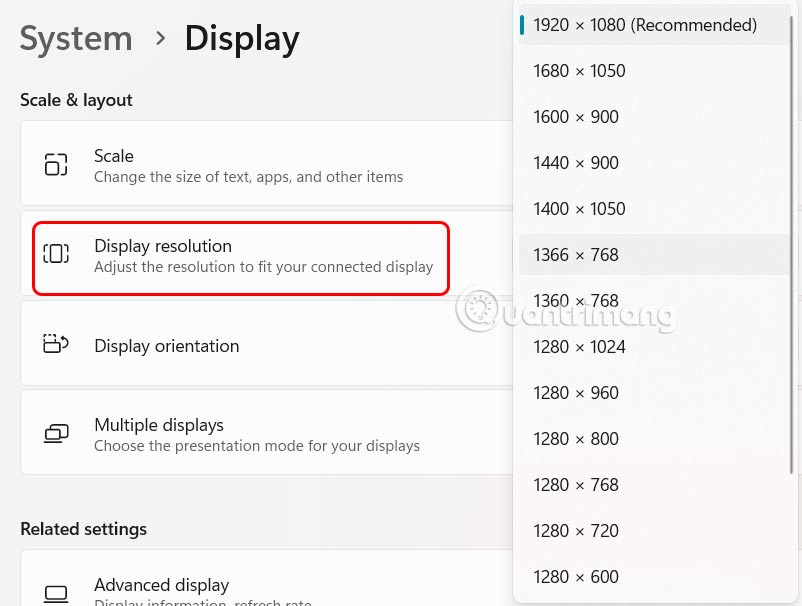
Nguồn tin: Quantrimang.com:
Ý kiến bạn đọc
Những tin mới hơn
Những tin cũ hơn
 Những thiết lập Wi-Fi ẩn giúp Internet khách sạn nhanh hơn nhiều
Những thiết lập Wi-Fi ẩn giúp Internet khách sạn nhanh hơn nhiều
 Hàm DATEPART trong SQL Server
Hàm DATEPART trong SQL Server
 Cách xóa bỏ logo trong file PDF rất đơn giản
Cách xóa bỏ logo trong file PDF rất đơn giản
 Cách sửa USB bị hỏng trong Linux
Cách sửa USB bị hỏng trong Linux
 Nguyên nhân pin Chromebook cạn nhanh (và cách khắc phục)
Nguyên nhân pin Chromebook cạn nhanh (và cách khắc phục)
 Cách tạo ảnh GIF từ video quay màn hình trên Snipping Tool
Cách tạo ảnh GIF từ video quay màn hình trên Snipping Tool
 Những bài học thực tế về cuộc sống giúp bạn sống tốt và ý nghĩa hơn
Những bài học thực tế về cuộc sống giúp bạn sống tốt và ý nghĩa hơn
 Cách thiết lập code server dựa trên web trong Linux
Cách thiết lập code server dựa trên web trong Linux
 Cách chặn người khác thay đổi trỏ chuột trong Windows 11
Cách chặn người khác thay đổi trỏ chuột trong Windows 11
 Cách khởi động lại Windows 11 ngay lập tức
Cách khởi động lại Windows 11 ngay lập tức
 Những lá thư chưa gửi
Những lá thư chưa gửi
 Cách chỉnh độ rộng tự động trên Excel
Cách chỉnh độ rộng tự động trên Excel
 Kiểu dữ liệu trong Python: chuỗi, số, list, tuple, set và dictionary
Kiểu dữ liệu trong Python: chuỗi, số, list, tuple, set và dictionary
 Cách giãn dòng trong Word 2016, 2019, 2010, 2007, 2013
Cách giãn dòng trong Word 2016, 2019, 2010, 2007, 2013
 Cách hiển thị My Computer, This PC trên Desktop của Windows 10
Cách hiển thị My Computer, This PC trên Desktop của Windows 10
 8 tính năng Microsoft Office giúp bạn cắt giảm hàng giờ làm việc
8 tính năng Microsoft Office giúp bạn cắt giảm hàng giờ làm việc
 Cách xem mật khẩu Wifi đã lưu trên Windows
Cách xem mật khẩu Wifi đã lưu trên Windows
 Cách kết nối Google Drive với Grok Studio
Cách kết nối Google Drive với Grok Studio
 Việc chuyển sang Google Public DNS trên router và PC giúp cải thiện tốc độ Internet như thế nào?
Việc chuyển sang Google Public DNS trên router và PC giúp cải thiện tốc độ Internet như thế nào?
 Những bản mod thiết yếu giúp Windows 11 trở nên hữu ích hơn
Những bản mod thiết yếu giúp Windows 11 trở nên hữu ích hơn
